2012 Peugeot 3008 Hybrid 4 ESP
[x] Cancel search: ESPPage 218 of 284
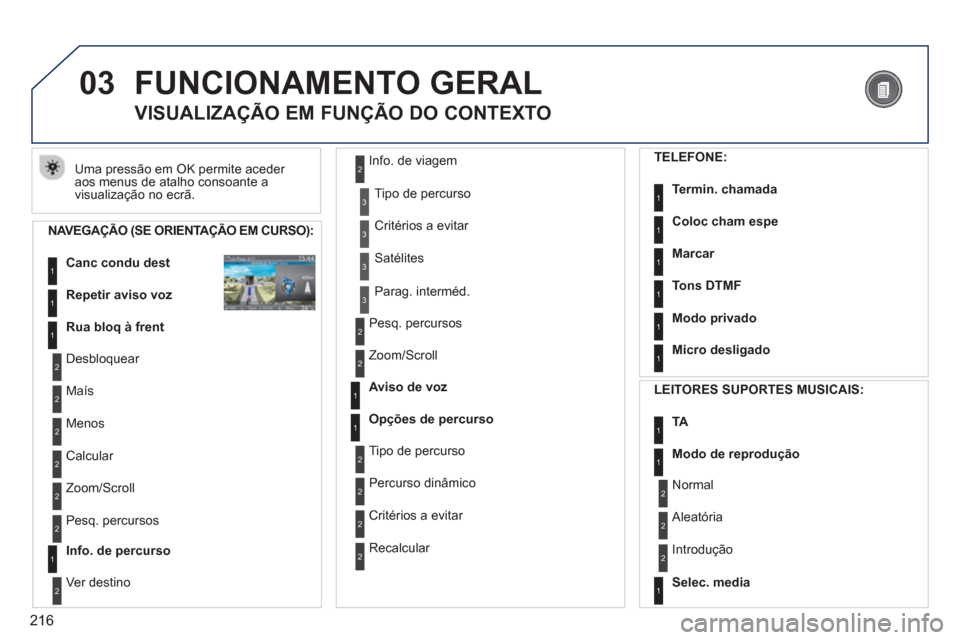
216
03 FUNCIONAMENTO GERAL
Uma pressão em OK permite aceder aos menus de atalho consoante avisualização no ecrã.
VISUALIZAÇÃO EM FUNÇÃO DO CONTEXTO
NAVEGAÇÃO (SE ORIENTAÇÃO EM CURSO):
Canc condu des
t1
1
1
Repetir aviso voz
Rua bloq à frent
2
2
Desbloquear
Maís
2Menos
3
3
Tipo de percurso
Critérios a evitar
3Satélites
2
2
Calcular
Z
oom/Scroll
2Pesq. percursos
1Info. de percurso
2
2
Ver destino
Info. de viagem
3Parag. interméd.
2
2
Pesq. percursos
Zoom
/Scroll
1
1
Aviso de voz
Opções de percurso
2
2
Tipo de percurso
P
ercurso dinâmico
2Critérios a evitar
2Recalcular
TELEFONE:
Termin. chamada1
1
1
1
Coloc cham espe
Marcar
Tons DTMF
1Modo privado
1Micro desligado
LEITORES SUPORTES MUSICAIS:
TA1
1Modo de reprodução
1Selec. media
2
2
Normal
Aleatória
2Introdução
Page 219 of 284
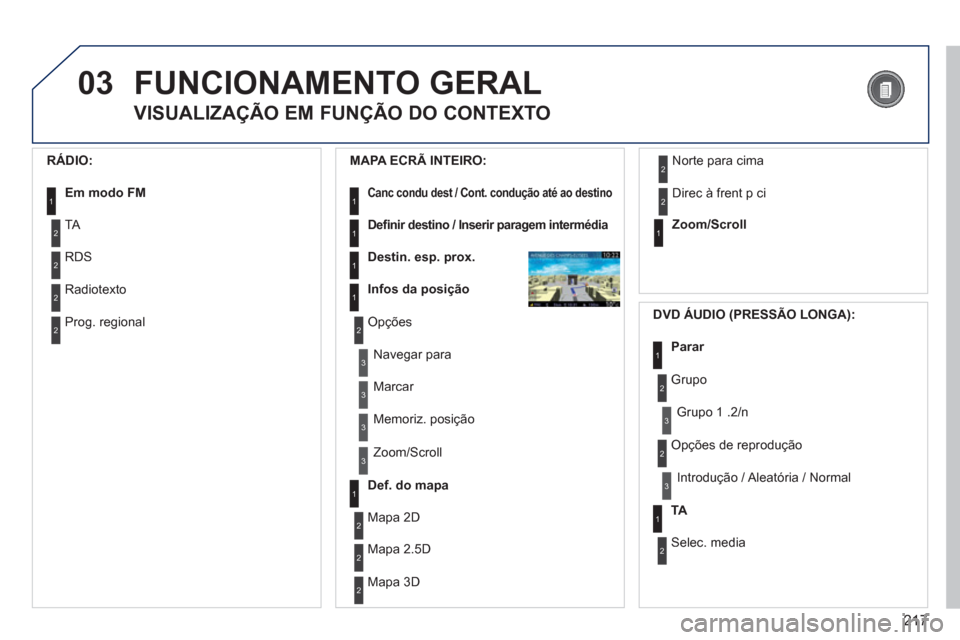
217
03FUNCIONAMENTO GERAL
VISUALIZAÇÃO EM FUNÇÃO DO CONTEXTO
RÁDIO:
Em modo FM1
2
2
TA
RDS
2Radiotexto
2Prog. regional
MAPA ECRÃ INTEIRO:
Canc condu destt/ /Cont. condução até ao destino1
1
1
1
Defi nir destino/ Inserir paragem intermédia
Destin. esp. prox.
Infos da posição
2Opções
3
3
Navegar para
Marcar
3Memoriz. posição
3Zoom/Scroll
Def. do mapa1
1Zoom/Scroll
2
2
Mapa 2D
Mapa 2.5D
2Mapa 3D
2Norte para cima
2Direc à frent p ci
DVD ÁUDIO (PRESSÃO LONGA):
1Parar
2Grupo
3Grupo 1 .2/n
TA1
2Selec. media
2Opções de reprodução
3Introdução / Aleatória / Normal
Page 223 of 284

221
04
2ABC3DEF5JKL4GHI6MNO8TUV7PQRS9WXYZ0*#
1RADIO MEDIANAV ESC TRAFFIC
SETUPADDR
BOOK
2ABC3DEF5JKL4GHI6MNO8TUV7PQRS9WXYZ0*#
1RADIO MEDIANAV ESC TRAFFIC
SETUPADDR
BOOK
2ABC3DEF5JKL4GHI6MNO8TUV7PQRS9WXYZ0*#
1RADIO MEDIANAV ESC TRAFFIC
SETUPADDR
BOOK
2ABC3DEF5JKL4GHI6MNO8TUV7PQRS9WXYZ0*#
1RADIO MEDIANAV ESC TRAFFIC
SETUPADDR
BOOK
2ABC3DEF5JKL4GHI6MNO8TUV7PQRS9WXYZ0*#
1RADIO MEDIANAV ESC TRAFFIC
SETUPADDR
BOOK
Recomece as etapas entre 5 e 7
para as funções "Rua"e "Número
de porta".
Para apagar um destino; a partir das etapas de 1 a 3, seleccione"Selec. em Últimos destinos"pg ; p.
Uma pressão longa num dos destinos apresenta uma lista de
acções, onde é possível escolher:
Seleccione a função "Gravar no livro de endereços"
pararegistar o endereço escolhido num fi cheiro do directório. Prima OK
para validar a selecção.
O WIP Com 3D
permite registar mais de 4 000 contactos.
Para uma introdução mais rápida, é possível introduzir directamente
o código postal após ter seleccionado a função "Código postal".
Utilize o teclado virtual para digitar as letras e os números.
Seleccione o critério de percurso:
"Percurso rápido", "Percurso curto"ou "Percurso optimizado"eprima OK para validar.
Em seguida, seleccione Iniciar condução até ao destino
e primaOK para validar.
A escolha de um destino pode ser, igualmente, efectuada a partir de "Seleccionar do livro endereços"ou "Selec. em Últimos,p
destinos"através da selecção de uma intersecção, de um centro
de cidade, de coordenadas geográfi cas ou directamente no "Mapa".
Seleccionar do livro endereçosçSelec. em Últimos destinos
Iniciar condução até ao destinoç
É possível deslocar o mapa com o identifi cador de 4 direcções. É possívelescolher o seu percurso através do menu de atalho de "Mapa em ecrã
inteiro". Prima OK, seleccione "Def. do mapa"e valide.
Seleccione a estrada com a cor correspondente ao itinerário e prima OK para validar e iniciar a
orientação.
Rode o anel e seleccione
OK.
Prima
OK para validar.
Eliminar registogEliminar lista
NAVEGAÇÃO - ORIENTAÇÃO
Page 227 of 284

225
04
NAV2ABC3DEF5JKL4GHI6MNO8TUV7PQRS9WXYZ0*#
1RADIO MEDIANAV ESC TRAFFIC
SETUPADDR
BOOK
2ABC3DEF5JKL4GHI6MNO8TUV7PQRS9WXYZ0*#
1RADIO MEDIANAV ESC TRAFFIC
SETUPADDR
BOOK
2ABC3DEF5JKL4GHI6MNO8TUV7PQRS9WXYZ0*#
1RADIO MEDIANAV ESC TRAFFIC
SETUPADDR
BOOK
2ABC3DEF5JKL4GHI6MNO8TUV7PQRS9WXYZ0*#
1RADIO MEDIANAV ESC TRAFFIC
SETUPADDR
BOOK
2ABC3DEF5JKL4GHI6MNO8TUV7PQRS9WXYZ0*#
1RADIO MEDIANAV ESC TRAFFIC
SETUPADDR
BOOK
2ABC3DEF5JKL4GHI6MNO8TUV7PQRS9WXYZ0*#
1RADIO MEDIANAV ESC TRAFFIC
SETUPADDR
BOOK
2ABC3DEF5JKL4GHI6MNO8TUV7PQRS9WXYZ0*#
1RADIO MEDIANAV ESC TRAFFIC
SETUPADDR
BOOK
2ABC3DEF5JKL4GHI6MNO8TUV7PQRS9WXYZ0*#
1RADIO MEDIANAV ESC TRAFFIC
SETUPADDR
BOOK
NAVEGAÇÃO - ORIENTAÇÃO
PESQUISA DE PONTOS DE INTERESSE
(POI)
Prima a tecla NAV.
Premir novamente a tecla NAV
ou seleccionar a função Menu
Navegaçãoe premir OK para
validar.
Seleccionar a função
"Destino esp.
nas proximidades" para procurar
os POI perto do veículo. Seleccionar a função
"Busca destinos especiais" e premir OK
para validar.
Menu Navegaçãogç
Busca destinos especiaisp
Destino esp. nas proximidadespp
Seleccionar a função "Destinoespecial na cidade"para procurar osPOI na cidade pretendida. Escolher o país e, em seguida, o nome da cidade com a ajuda do teclado virtual.
Seleccionar a função
"Destino esp. perto do percurso"para pesquisar os POI nas proximidades do itinerário.
Seleccionar a função "Destino especial no país"
para pesquisar os POI no país pretendido.
Seleccionar a função "Destino esp. perto loc. destino"
para procurar os
POI próximos do ponto de chegadado itinerário.
Destino esp. perto loc. destinopp
Destino especial no paíspp
Destino esp. perto do percursopp p
Uma lista de cidades presentes no país escolhido está acessível apartir da tecla LIST do teclado virtual.
Destino especial na cidadep
Os pontos de interesse (POI) assinalam o conjunto de locais de serviço
nas proximidades (hotéis, vários comércios, aeroportos...).
Page 229 of 284

227
04
NAV2ABC3DEF5JKL4GHI6MNO8TUV7PQRS9WXYZ0*#
1RADIO MEDIANAV ESC TRAFFIC
SETUPADDR
BOOK
2ABC3DEF5JKL4GHI6MNO8TUV7PQRS9WXYZ0*#
1RADIO MEDIANAV ESC TRAFFIC
SETUPADDR
BOOK
NAVEGAÇÃO - ORIENTAÇÃO
Descarregar num cartão SD ou numa chave USB o fi cheiro de actualizaÁ„o de "POI".Este serviÁo est· disponÌvel no sÌtio web
"http://peugeot.navigation.com".
ACTUALIZAÇÃO DE POI
Ajustes
Os fi cheiros devem ser copiados de raiz para o suporte escolhido.
Introduzir o suporte
(Cart„o SD ou chave USB) contendo a base POI no leitor de Cart„o SD ou
leitor USB do sistema. Seleccionar o suporte
("USB"ou "Cartão SD") utilizado e premir OK. Premir NAV, seleccionar
Menu "Navegação", de seguida "Ajustes"e "Actual. dest. espec. person.".
O sucesso da transferência é validado por uma mensagem.
O sistema reinicia.
A versão dos P
OI está disponível no menu SETUP
Parâmetros Sistema .
Im
portar pontos de interessepp
Menu "Navegação"gç
Page 230 of 284

228
NAV
04
2ABC3DEF5JKL4GHI6MNO8TUV7PQRS9WXYZ0*#
1RADIO MEDIANAV ESC TRAFFIC
SETUPADDR
BOOK
2ABC3DEF5JKL4GHI6MNO8TUV7PQRS9WXYZ0*#
1RADIO MEDIANAV ESC TRAFFIC
SETUPADDR
BOOK
2ABC3DEF5JKL4GHI6MNO8TUV7PQRS9WXYZ0*#
1RADIO MEDIANAV ESC TRAFFIC
SETUPADDR
BOOK
2ABC3DEF5JKL4GHI6MNO8TUV7PQRS9WXYZ0*#
1RADIO MEDIANAV ESC TRAFFIC
SETUPADDR
BOOK
2ABC3DEF5JKL4GHI6MNO8TUV7PQRS9WXYZ0*#
1RADIO MEDIANAV ESC TRAFFIC
SETUPADDR
BOOK
2ABC3DEF5JKL4GHI6MNO8TUV7PQRS9WXYZ0*#
1RADIO MEDIANAV ESC TRAFFIC
SETUPADDR
BOOK
NAVEGAÇÃO - ORIENTAÇÃO
REGULAÇÃO DA DIFUSÃO SONORA
DE AVISOS
Prima a tecla NAV.
Prim
a novamente a tecla NAV
ou seleccione a função Menu
Navegação e prima
OK para validar.
Seleccione a função "Ajustes"e prima OK para validar.
Menu Navegaçãogç
Ajustes
Aquando da apresentação da
navegação no ecrã, prima OK e seleccione ou não "Aviso de voz" para activar ou desactivar a difusão de avisosde voz relativamente ao percurso.
Utilize a tecla de volume para regular a
intensidade.
REGULAÇÃO DOS PONTOS DE
INTERESSE E DAS ZONAS DE RISCO
O volume sonoro das alertas POI Zonas de Risco pode ser
regulado apenas aquando da difusão deste tipo de alerta.
Categorias destinos esp. mapa gpp
Parametrizar zonas de risco
Seleccione "Parametrizar zonas
de risco" para aceder às funções
"Visualizar no mapa", "Alerta visual"e "Alerta sonoro".
Seleccione a função "Categorias
destinos esp. mapa" para seleccionar os destinos especiais a apresentar no mapa por defeito.
Page 231 of 284
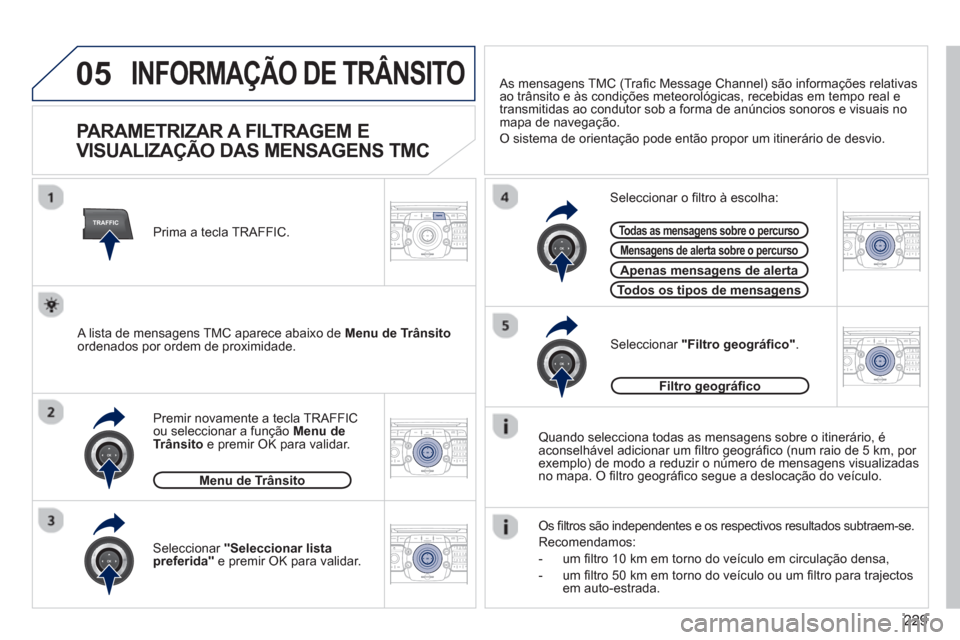
229
05
TRAFFIC
2ABC3DEF5JKL4GHI6MNO8TUV7PQRS9WXYZ0*#
1RADIO MEDIANAV ESC TRAFFIC
SETUPADDR
BOOK
2ABC3DEF5JKL4GHI6MNO8TUV7PQRS9WXYZ0*#
1RADIO MEDIANAV ESC TRAFFIC
SETUPADDR
BOOK
2ABC3DEF5JKL4GHI6MNO8TUV7PQRS9WXYZ0*#
1RADIO MEDIANAV ESC TRAFFIC
SETUPADDR
BOOK
2ABC3DEF5JKL4GHI6MNO8TUV7PQRS9WXYZ0*#
1RADIO MEDIANAV ESC TRAFFIC
SETUPADDR
BOOK
2ABC3DEF5JKL4GHI6MNO8TUV7PQRS9WXYZ0*#
1RADIO MEDIANAV ESC TRAFFIC
SETUPADDR
BOOK
INFORMAÇÃO DE TRÂNSITO
PARAMETRIZAR A FILTRAGEM E
VISUALIZAÇÃO DAS MENSAGENS TMC
Quando selecciona todas as mensagens sobre o itinerário, éaconselhável adicionar um fi ltro geográfi co (num raio de 5 km, por
exemplo) de modo a reduzir o número de mensagens visualizadas
no mapa. O fi ltro geogr·fi co segue a deslocaÁ„o do veÌculo.
Os fi ltros s„o independentes e os respectivos resultados subtraem-se.
R
ecomendamos:
- um
fi ltro 10 km em torno do veÌculo em circulaÁ„o densa,
- um
fi ltro 50 km em torno do veÌculo ou um fi ltro para trajectos em auto-estrada.
Premir novamente a tecla TRAFFI
Cou seleccionar a funÁ„o Menu de Trânsito e premir OK para validar.
Seleccionar "Filtro geográfi co".
A lista de mensagens TMC aparece abaixo de Menu de Trânsitoordenados por ordem de proximidade.
Seleccionar o fi ltro ‡ escolha:
Todas as mensagens sobre o percursogp
Mensagens de alerta sobre o percursogp
Apenas mensagens de alertapg
Todos os tipos de mensagenspg
Menu de Trânsito
Seleccionar "Seleccionar listapreferida"
e premir OK para validar.
As mensagens TMC (Trafi c Message Channel) são informações relativas
ao trânsito e às condições meteorológicas, recebidas em tempo real e
tr
ansmitidas ao condutor sob a forma de anúncios sonoros e visuais no
mapa de navegação.
O sistema de orientação pode então propor um itinerário de desvio.
Prim
a a tecla TRAFFIC.
Filtro geográfi cogg
Page 232 of 284

230
05
2ABC3DEF5JKL4GHI6MNO8TUV7PQRS9WXYZ0*#
1RADIO MEDIANAV ESC TRAFFIC
SETUPADDR
BOOK
2ABC3DEF5JKL4GHI6MNO8TUV7PQRS9WXYZ0*#
1RADIO MEDIANAV ESC TRAFFIC
SETUPADDR
BOOK
INFORMAÇÃO DE TRÂNSITO
PRINCIPAIS VISUALIZAÇÕES TMC
Triângulo vermelho e amarelo: informações de trânsito, por exemplo: Triângulo preto e azul: in
formações gerais, por exemplo:
Quando a fonte multimédia em curso for apresentada no ecrã, prima obotão.
O menu de atalho da fonte é apresentado e dá acesso a:
Seleccione info de trânsito (TA)e prima o botão para validar e para aceder às regulações correspondentes.
Aviso de trânsito
A função TA (Traffi c Announcement) torna prioritária a audição dasmensagens de alerta TA. Para fi car activa, esta função necessita
da recepção correcta de uma estação de rádio que emita este
tipo de mensa
gens. Assim que for emitida uma info de trânsito,
a fonte multimédia em curso (Rádio, CD, ...) é interrompida
automaticamente para difundir a mensagem TA. A audição normal
da fonte multimédia é retomada após a emissão da mensagem.
OUVIR AS MENSAGENS TA
- a estação difunde anúncios TA.
- a estação não di
funde anúncios TA.
- a di
fusão das mensagens TA não é activada.